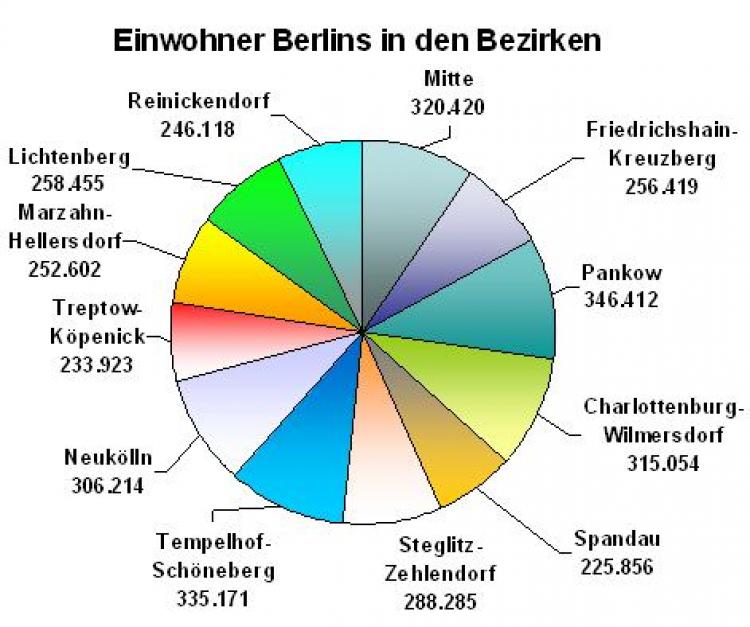Mit Bild
Lage und Größe des Diagramms verändern Sie genauso wie es für Tabellen im vorigen Kapitel erläutert worden ist. D.h. Sie klicken das Diagramm einmal an:
Mit Bild
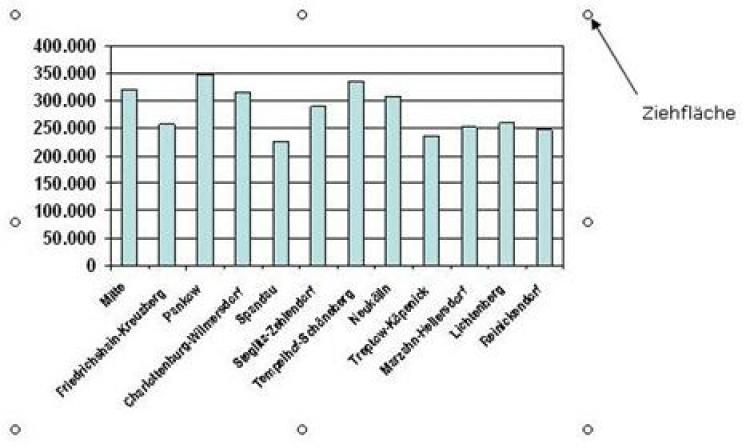
Einfach angeklicktes Diagramm zur Veränderung von Größe und Seitenverhältnis
Mit Bild
Ziehen Sie an einer der angebotenen Ziehflächen, und Sie können Größe und Seitenverhältnis beliebig verändern.
Mit Bild
Doppelklick auf das Diagramm führt Sie in den Bearbeitungsmodus. Der Bearbeitungsmodus erlaubt Ihnen, das Diagramm sowie dessen Quelldaten zu verändern.
Mit Bild
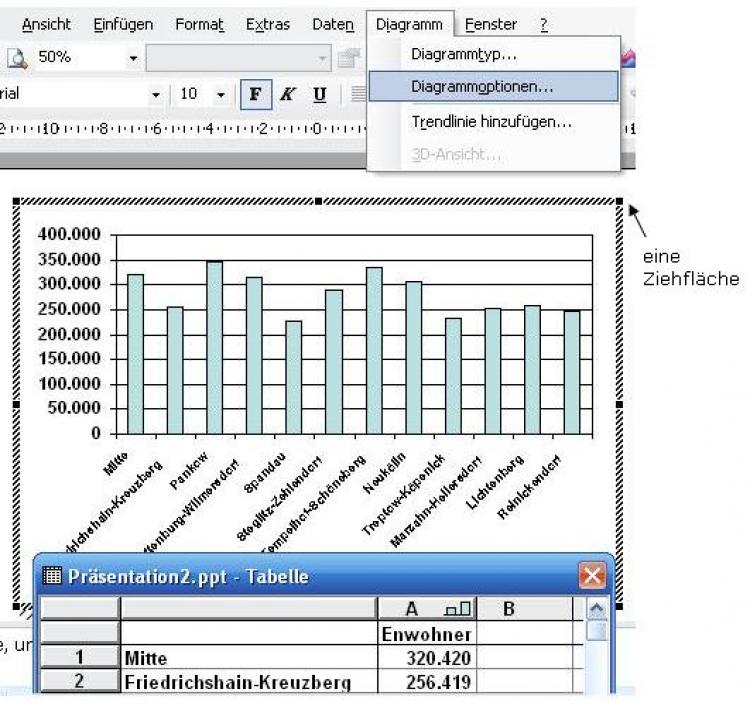
Im Bearbeitungsmodus des Diagramms
Mit Bild
Auch hier können Sie an einer der angebotenen Ziehflächen ziehen, um Größe und Seitenverhältnis beliebig zu verändern. Über das aktive Menü "Diagramm" können Sie den Diagrammtyp ändern.
Mit Bild
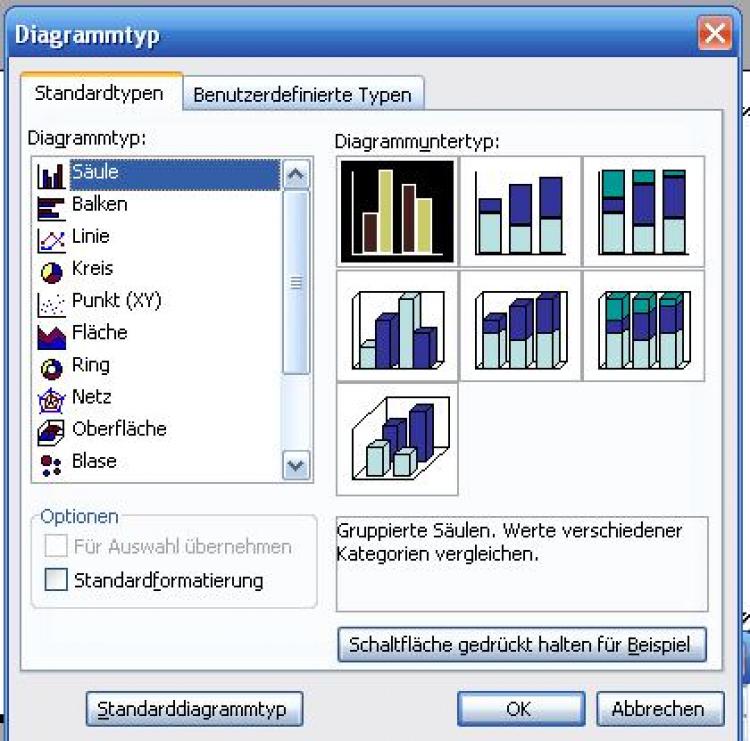
Diagrammtyp ändern
Mit Bild
Aufgabe:
Öffnen Sie Lösung Präsentation2.ppt.
Doppelklicken Sie auf das Diagramm und wählen Sie über "Diagramm" - "Diagrammtyp..." "Kreis" aus.
Behalten Sie den vorgeschlagenen Diagrammuntertyp bei.
Speichern Sie die Datei unter Präsentation3.ppt
Mit Bild
Über "Diagramm" - "Diagrammoptionen" ändern Sie die verschiedensten Möglichkeiten der Darstellung des Diagramms.
Mit Bild
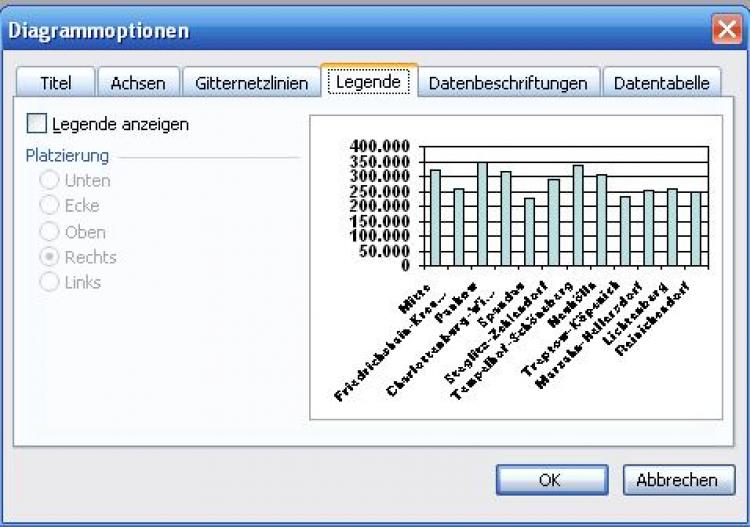
Diagrammoptionen
Mit Bild
Klicken Sie in das Diagramm und drücken Sie die Cursortaste "Pfeil nach links" oder "Pfeil nach rechts". So werden Ihnen die einzelnen Objekte des Diagramms markiert, die Sie entweder über die rechte Maustaste oder das Menü, "Format", in ihrer Darstellung verändern können!
Mit Bild
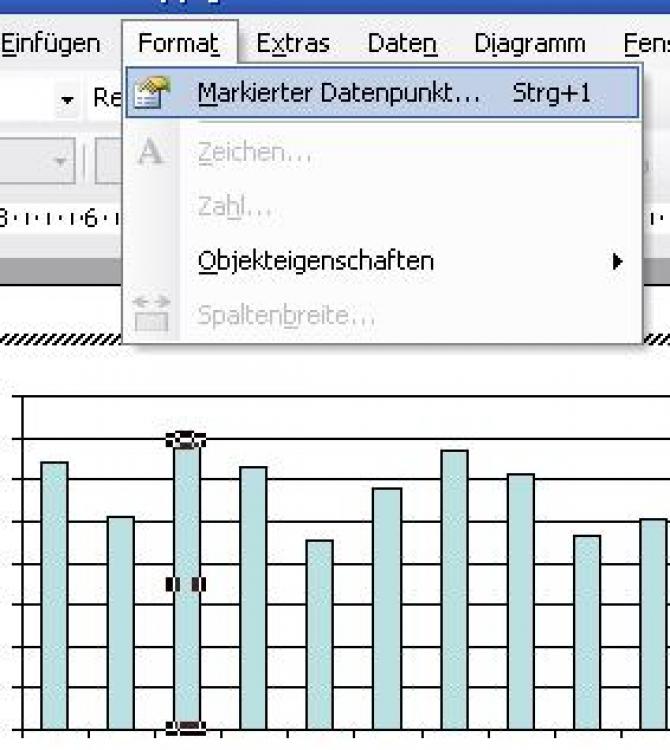
Formatieren eines markierten Diagrammbestanteils
Mit Bild
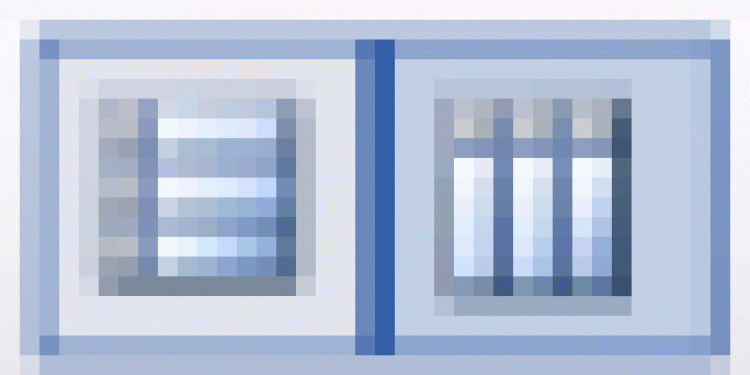
Mit Bild
Achten Sie darauf, dass das Diagramm die Daten der Tabelle "nach Zeile" oder "nach Spalte" darstellt - d.h. ob die Datenpunkte aus den einzelnen Werten der Zeilen oder Spalten der Datentabelle im Diagramm dargestellt sind. Das können Sie bei doppelt angeklickten Diagramm am günstigsten über die beiden Symbole "Nach Zeile" bzw. Nach Spalte" auswählen.
Mit Bild
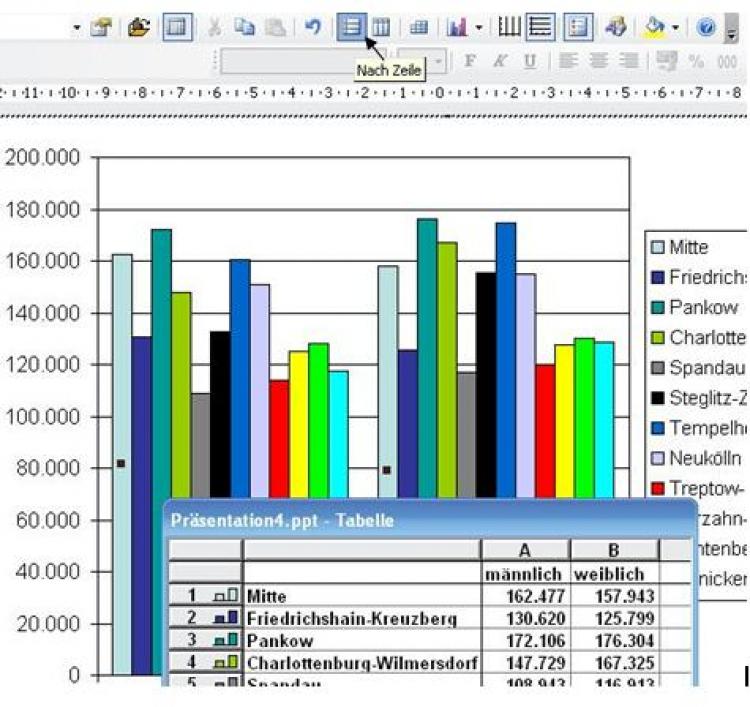
Datenpunkte des Diagramms aus den Zeilen der Tabelle. Die Legende zeigt die einzelnen Namen der Zeilen an (vgl. Präsentation5.ppt).
Mit Bild
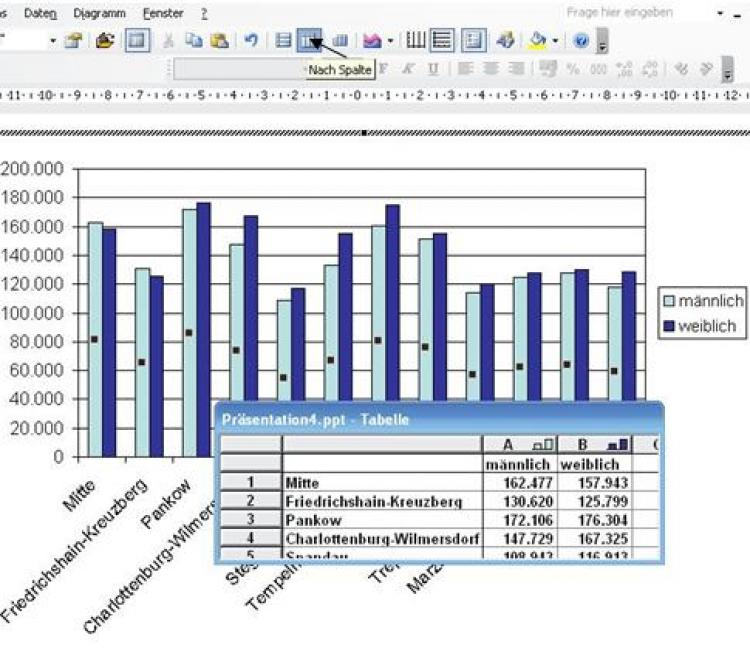
Datenpunkte des Diagramms aus den Spalten der Tabelle. Die Legende zeigt die einzelnen Namen der Spalten an. (vgl. Präsentation4.ppt)
Mit Bild
Aufgabe:
Öffnen Sie Präsentation3.ppt aus der letzten Aufgabe.
Verändern Sie im Diagramm über die Legende die Anzeige der Beschriftung und bearbeiten Sie diese hinsichtlich Größe sowie Farben des Diagramms gemäß der folgenden Abbildung.
Kreisdiagramm
Zum Vergleich liegt die Datei Lösung Präsentation3.ppt vor.